A Zyxel Keenetic beállítása ismétlő módban (erősítő). A Zyxel útválasztót használjuk a Wi-Fi hálózat kibővítéséhez
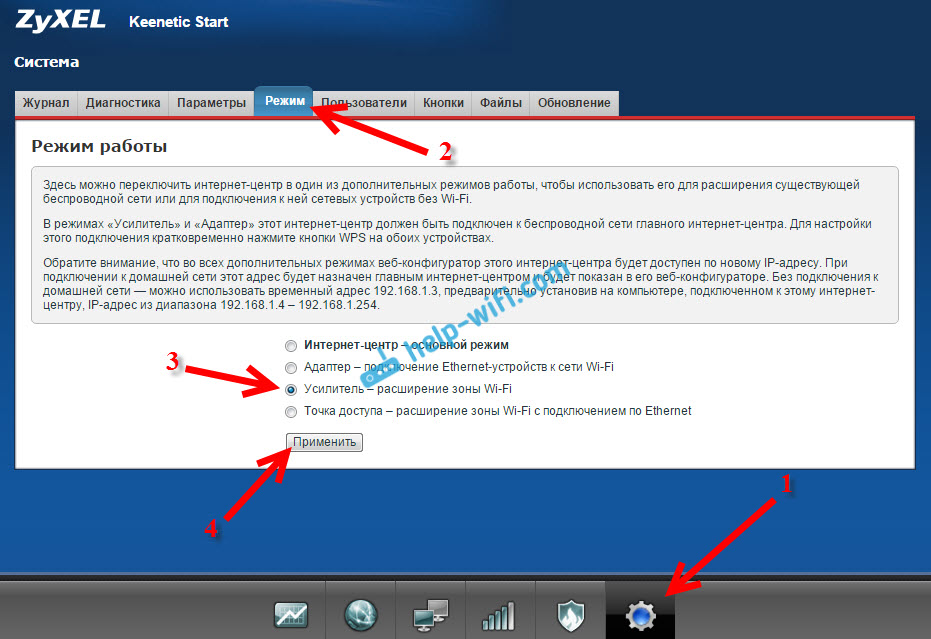
- 1323
- 400
- Katona Géza
A Zyxel Keenetic beállítása ismétlő módban (erősítő). A Zyxel útválasztót használjuk a Wi-Fi hálózat kibővítéséhez
Szinte minden modern Wi-Fi útválasztó tudja, hogyan kell működni egy ismétlő módban. A Zyxel útválasztói sem kivétel. Az összes Zyxel keenetikus útválasztó felhasználható a meglévő hálózat bevonási területének kibővítésére. Csak be kell hajtania néhány beállítást. Köszönet Alexei -nek, aki a cikkhez tartozó megjegyzésekben elmondta nekem, hogy mit és hogyan, mindent kitaláltam, teszteltem, és most megmondom, hogyan kell konfigurálni az "erősítő" üzemmódját a Zyxel eszközökön.
A cikk minden eszközhöz alkalmas, kezdve az NDMS V2 firmware -vel.05. Mindenesetre, ha a beállítás folyamatában, látni fogja, hogy nincs lehetősége kiválasztani a kívánt működési módot, frissítheti a Zyxel Keenetic firmware -t.
Egy kis elmélet:
Mi az a ismétlődő rendszer? Ekkor az útválasztó megerősíti a meglévő Wi-Fi hálózatot. Jobb, ha egy példával elmondja: már telepített egy Wi-Fi útválasztót. Nem számít, melyik. Lehet Zyxel, TP-Link, Asus, D-Link stb. D. De a vezeték nélküli hálózat lefedettsége nem feltétlenül az egész ház vagy lakás területén van. Egyszerűen fogalmazva: a gyenge útválasztó miatt a Wi-Fi nem fog minden szobában. Vagy fogások, de nem stabil. Vannak olyan speciális eszközök, amelyeket repitereknek hívnak (relé). Az internetet a Wi-Fi-n veszik az első útválasztótól, és továbbadják. Vagyis javítsa a jelet. Pontosan ugyanaz a funkció van a zyxel rotokjában. "Erősítőnek" hívják.
A Roter Zyxel Keeneteticünk csatlakozik egy meglévő hálózathoz, és megerősíti azt. Ugyanakkor a Wi-Fi hálózat egy (egy névvel) lesz, az egész házban, és természetesen egy jelszóval. Az eszközök automatikusan váltanak az egyik útválasztóról a másikra (ahol a hálózat erősebb). Még nem is veszi észre. De a Wi-Fi hálózat működésének sugara jelentősen megnő.
Nagyon gyakran felteszik a kérdést: "Van -e internet a kábelen, ismétlő módban?"A Zyxel Keenetic Starton ellenőriztem az internet a kábelen dolgozik.
Megmutatom a beállítási folyamatot az Asus útválasztó példáján, ez lesz a fő. És a Zyxel Keenetetic Start, amelyet nemrégiben hangoltunk, velünk lesz, mint ismétlő. Ahogy fent írtam, mindent teszteltem, nem merült fel probléma.
A fő útválasztóját konfigurálni kell, az internetet a Wi-Fi hálózaton keresztül kell terjesztenie. A fő útválasztón néhány speciális beállítást nem kell végrehajtani.
A Zyxel -t ismétlőként állítottuk be. Munkaidő - "erősítő"
Bemenünk az útválasztó beállításaiba (amelyet a Wi-Fi hálózati jel megerősítésére fogunk használni). Megyünk a címre 192.168.1.1 és jelölje meg a bejelentkezést és a jelszót. Alapértelmezés szerint - admin és admin. Ha megváltoztatta ezeket az adatokat, akkor adja meg azt. Vagy olvassa el a Zyxel útválasztóinak beállításának bejáratánál lévő cikket.
Először: a Zyxel működési módját "erősítőre" kell változtatnia. Ezt megteheti az útválasztó vezérlőpanelén. És csak akkor, ha van Keenetis Lite III modellje, akkor az eszköz hátulján egy speciális kapcsolóval kell módosítania a működési módot. Válassza ki az "Amplifier" módot, és hagyja ki az üzemmód megválasztását a kezelőpanelen. Ha nincs Keenetis Lite III, akkor a dolgok ilyenek:
A beállításokban lépjen a fülre Rendszer (lent). És válassza ki a TOP fület Mód. Helyezze a kapcsolót az üzemmód közelében Erősítő - a Wi -fi zóna bővítése, és kattintson a gombra Alkalmaz.
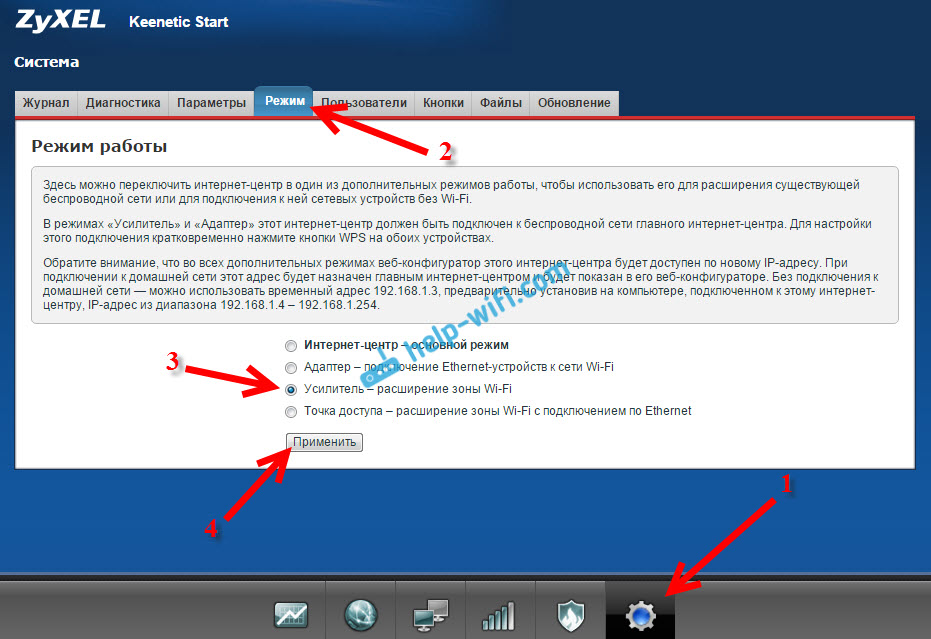
Egy ablak jelenik meg, amelynek javaslata van az útválasztó újraindítására. nyomja meg a gombot "Most".

Mi a teendő, ha nincs TAB mód, és az a képesség, hogy kiválaszthassa a működési módot?
Kezdetben nem volt lehetőségem kiválasztani a zyxel útválasztó üzemmódját. Egyszerűen nem volt fül "mód". Mit tettem:
Megnyitotta a fület a beállításokban Rendszer - Alkatrészek. Telepített kullancsok három alkatrész közelében: Erősítő mód, Hozzáférési pont mód, És Adapter mód. Ezután megnyomta a gombot Frissít. Az útválasztó letöltötte a szükséges frissítéseket, telepítve, és az újraindítás után minden már működött nekem. Megjelent a "mód" fül.
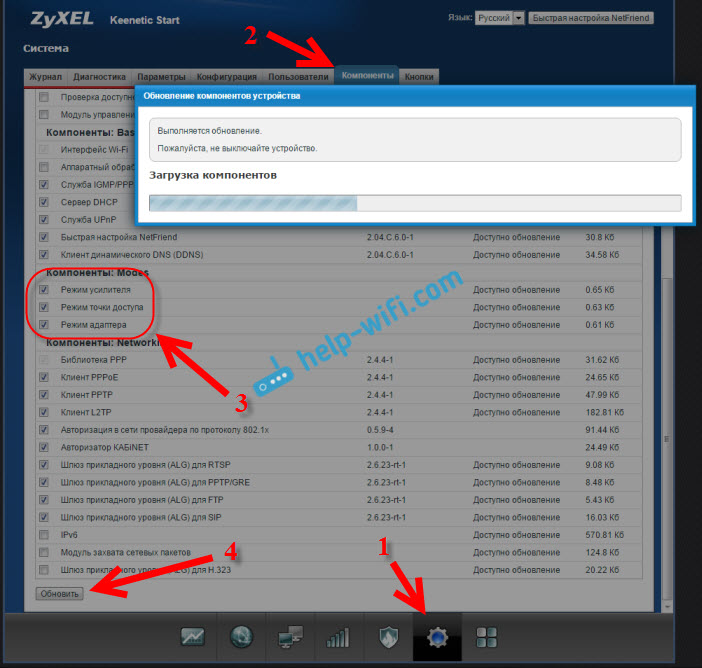
Szükség lehet, hogy az útválasztót csatlakozzuk az internethez. Ha nem sikerül, akkor nézze meg, hogy a rendszer lapon szerepel -e az összetevők - Frissítés. Vagy csak telepítse a modell legújabb firmware verzióját.
Az "Applifier" mód bekapcsolása után már nem tud lépni az útválasztó beállításaiba a szokásos címen 192.168.1.1. Ez jó. A cikk végén megmutatom, hogyan lehet hozzáférni a beállításokhoz.
Zyxel: Telepítse a kapcsolatot a Wi-Fi hálózati műveleti terület kibővítéséhez
Továbbra is a legfontosabb dolog, ha kapcsolatot létesítünk a fő útválasztóval, egy hálózattal, amelyet megerősítünk.
Ezért, Ugyanakkor mindkét útválasztón (az én esetemben, az Asus-on és a Zyxel Keenetic Start-on) kattintson a Wi-Fi gombra. Ő a WPS aktiválási gombja. A Zyxel Keenetic Start -on így néz ki:

A fő útválasztón (akinek a Wi-Fi hálózatát meg fogjuk erősíteni), ez a gomb másképp nézhet ki. Például az Asus -on, ami az én esetemben a legfontosabb dolog:

És így néz ki az útválasztó TP-Link TL-MR3220 gombja:

A D-Linknél a WPS gomb így néz ki:

Nem tudom, mi a fő útválasztója, de azt hiszem, hogy találsz ilyen gombot.
Tehát megnyomjuk a Wi-Fi gombot a Zyxel Keenetic Starton (amely már bekapcsol az "erősítő" módban) és a fő útválasztón. Nem szükséges egyszerre nyomni, akár egy másodpercig. Eleinte elmentem, megnyomtam ezt a gombot a fő útválasztón (azonnal aktívan pislogtam a Wi-Fi mutatót), majd megnyomtam a Zyxel Keenetic gombot (a teljesítményjelző és a Wi-Fi aktívan aktívan pislogni kezdett). Nem kell tartani a gombot, csak kattintson.
Vártam egy kicsit, és minden összekapcsolódott. Hogyan értettem ezt? És a Zyxel Keenetetic Start -on, az Internet indikátor (WAN).

Megnyitotta a rendelkezésre álló hálózatok listáját, és ott csak az egyik hálózatom jelenik meg, és 100% -os jelzéssel. Bár a fő útválasztó messze van tőlem. És ez azt jelenti, hogy a repiter a fő útválasztóból származó információkat másolta a vezeték nélküli hálózatról, és egyszerűen megerősíti azt. Minden működik!
Vettem egy táblagépet, egy utat (egy útválasztótól az útválasztóig), és az internet tökéletesen működött. Kiderül, hogy az eszköz egy stabilabb hálózathoz van csatlakoztatva. A Wi-Fi hálózatom sugara minden bizonnyal tisztességesen növekedett.
Az egyik útválasztó (vagy mindkettő) kikapcsolása után a kapcsolat automatikusan van telepítve, és a Zyxel tovább továbbítja a hálózatot.
Hogyan menjünk a Syxel Repiter beállításaira, ha 192.168.1.1 nem megfelelő?
Az útválasztók közötti kapcsolat telepítése után lépjen be a Zyxel beállításaiba a szokásos címen 192.168.1.1 (vagy az én.Bátorító.Net) -nem fog működni. Az oldal egyszerűen elérhetetlen lesz. Még akkor is, ha hálózati kábelen keresztül csatlakozik.
Mindez azért van, mert a fő útválasztó automatikusan megadja az IP -t a repitőrünknek, és egyszerűen nem ismerjük őt. Ezért be kell lépnünk a fő útválasztó beállításaiba (a szokásos címen), és meg kell néznünk az útválasztó IP -jét, amely erősítőként működik. Lásd a különböző útválasztók beállításainak bejáratának útmutatásait -hogyan kell az útválasztó beállításaira lépni? Részletes utasítások minden modellhez.
A fő útválasztó beállítási oldalán keressen egy részt, amelyben az összes csatlakoztatott eszközt megtekintheti. Valami, mint egy "ügyfelek listája". A régi Asus -on így néz ki:
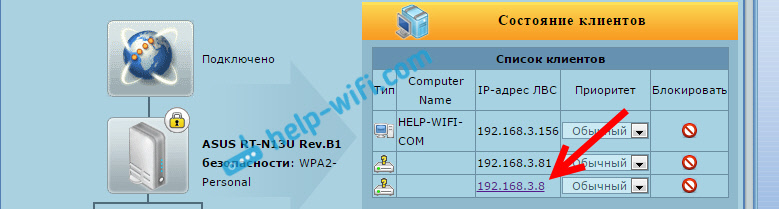
Az eszközök listája lesz a "repiter". Valamilyen okból valamilyen oknál fogva aktív IP -címet kaptam. Átléptem, és azonnal bekerültem a Zyxel Keenetetic Start beállításaimba. Ha nem tudja, melyik IP -re van szüksége, akkor használhatja a Poke módszert :)
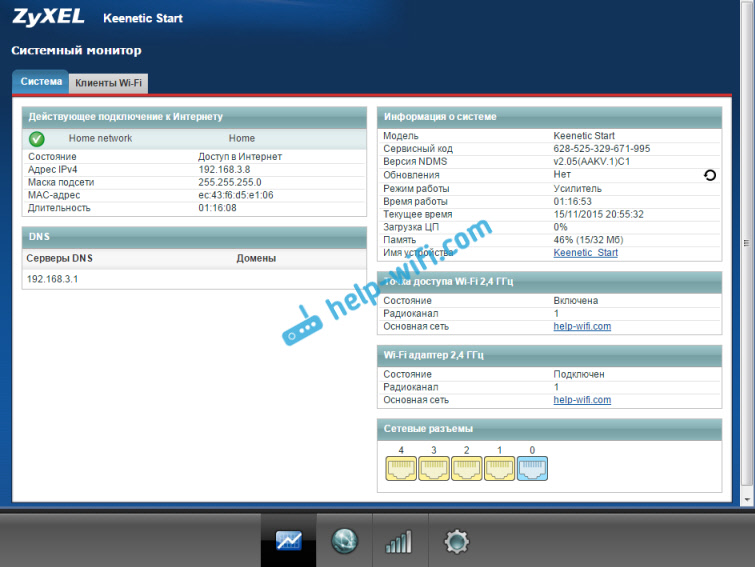
Itt láthatja az összes szükséges információt: működési mód, IP-cím, ügyféllista, Wi-Fi hálózat stb. D. A menü az "erősítő" módban megszakad a szokásos "Internet Center" módhoz képest.
Hogyan lehet visszaadni az útválasztót a Zyxel Keenetic -hez a szokásos üzemmódba?
Ha normál módban szeretné használni az útválasztót, a szokásos Wi-Fi eloszláshoz, amikor az internetet kábelen keresztül csatlakoztatja, akkor csak a működési módot kell módosítanunk a főre. Ezt megteheti a beállításokból, amint azt fentebb megmutattam. Csak nyissa meg a fület Rendszer (lent), majd a TOP fület Mód, Válasszon egy módot Internetközpont - a fő mód És indítsa újra az útválasztót.
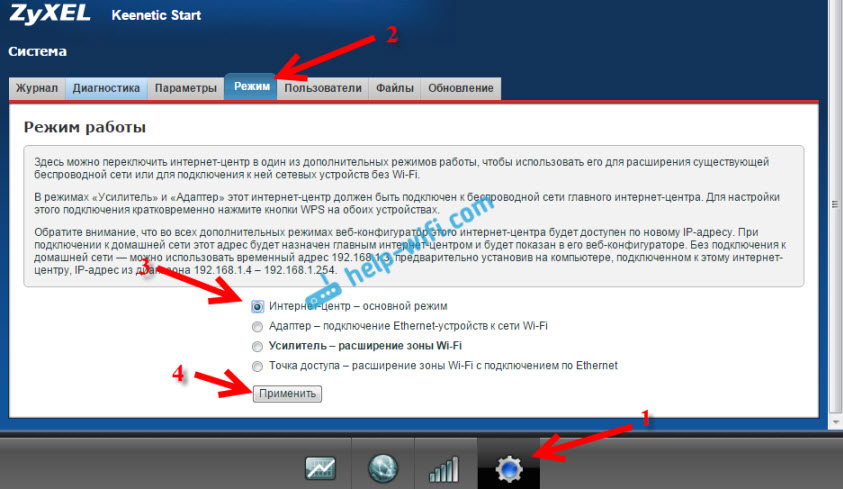
Vagy használhatja azt a módszert, amely 100% -ban működik - készítsen egy beállítást visszaállítva.
Ezután a Beállítások oldal a címen elérhető lesz 192.168.1.1.
Következtetés
Minden nagyon egyszerűen van konfigurálva, ha kitalálja. És minden igazán stabilan működik. A Roter Zyxel -m problémák nélkül klónozta az Asus fő útválasztó hálózatát, és megerősítette. A hálózat sugara nagyon nagy volt. Mellesleg, nagyon fontos, hogy egy ismétlőt helyesen telepítsünk a megfelelő helyre. Hogy a lehető legtöbb előnye legyen tőle. A legfontosabb az, hogy a fő útválasztó stabil jele lesz.
És ami nagyon kényelmes, hogy a hálózat egyedül marad, és az eszközök automatikusan váltanak az útválasztók között. Nos, az összes csatlakoztatott eszköz ugyanazon a hálózaton van. Ami nagyon fontos például a DLNA filmek nézéséhez vagy a helyi hálózat beállításához.
Ossza meg tapasztalatait a megjegyzésekben. És ha valami nem lehetséges konfigurálni, tegyen fel kérdéseket. Sok szerencsét!
- « Hogyan lehet csatlakoztatni az iPad-t (iPad mini) az internethez a Wi-Fi-n keresztül?
- Hogyan lehet megváltoztatni, vagy jelszót helyezni a Zyxel útválasztóra? Változtassa meg a jelszót a Wi-Fi és a Vezérlőpultra »

